搜狗输入法如何更改皮肤 搜狗输入法更改皮肤方法
第一步:显示搜狗输入法的自定义状态栏(如图所示)。
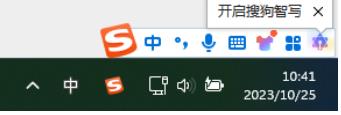
第二步:鼠标点击自定义状态栏中的【皮肤盒子】图标(如图所示)。
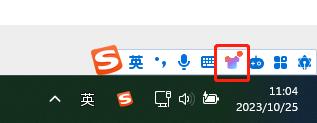
第三步:弹出搜狗【皮肤盒子】窗口(如图所示)。
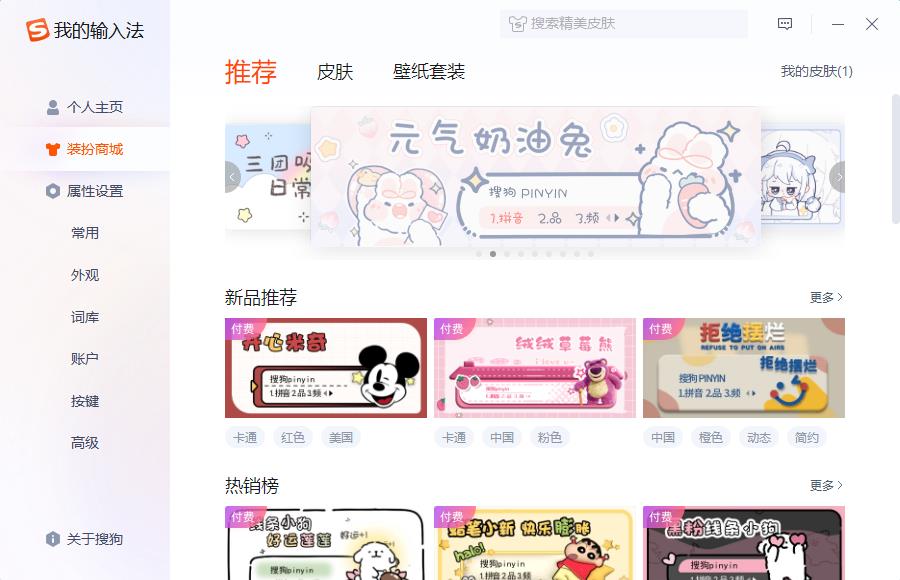
第四步:在【皮肤盒子】窗口中用鼠标点击要设置的皮肤样式(如图所示)。
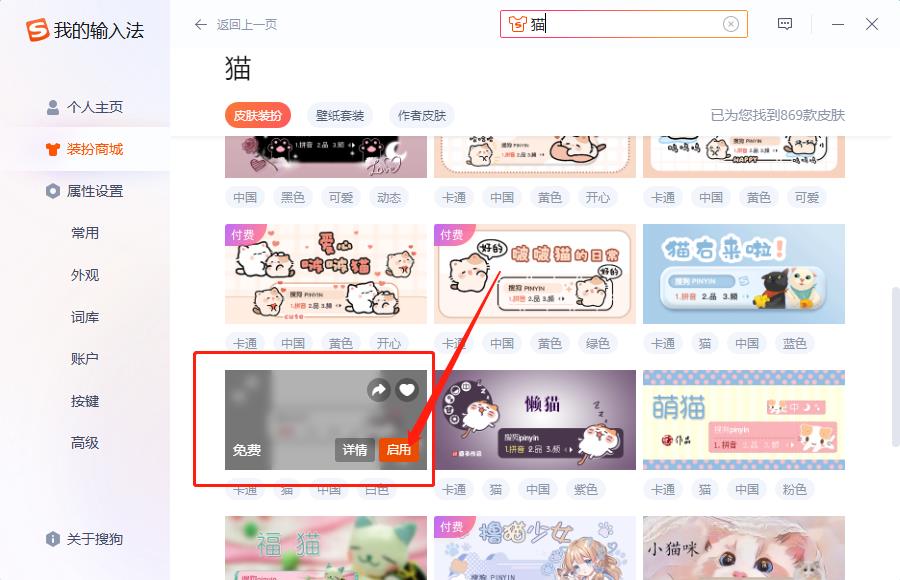
第五步:搜狗输入法的皮肤就更改好了(如图所示)。

以上就是本站给大家带来的搜狗输入法如何更改皮肤的全部内容,希望能够帮助到大家哦。
© 版权声明
文章版权归作者所有,未经允许请勿转载。
第一步:显示搜狗输入法的自定义状态栏(如图所示)。
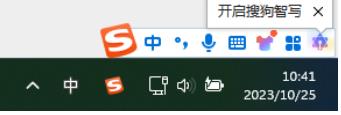
第二步:鼠标点击自定义状态栏中的【皮肤盒子】图标(如图所示)。
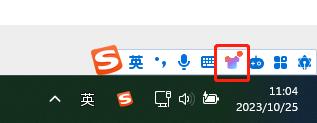
第三步:弹出搜狗【皮肤盒子】窗口(如图所示)。
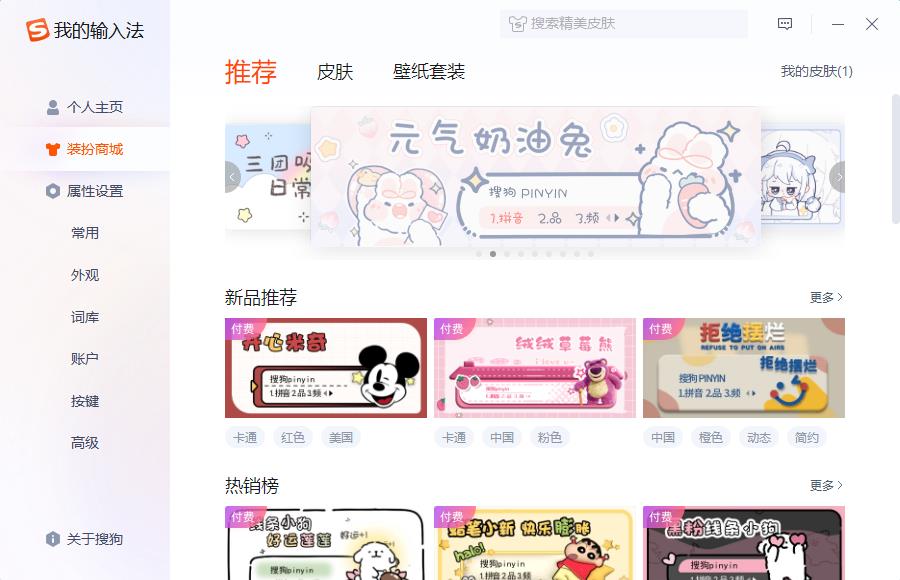
第四步:在【皮肤盒子】窗口中用鼠标点击要设置的皮肤样式(如图所示)。
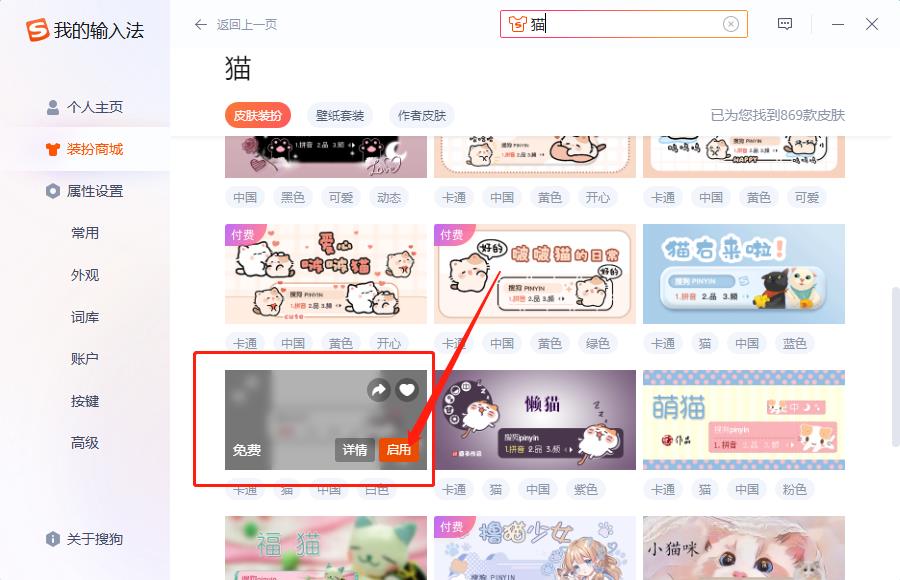
第五步:搜狗输入法的皮肤就更改好了(如图所示)。

以上就是本站给大家带来的搜狗输入法如何更改皮肤的全部内容,希望能够帮助到大家哦。